목록분류 전체보기 (114)
공부기록
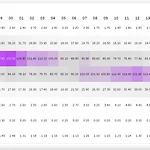 태블로 굿모닝 굿애프터눈(49) -태블로 prep을 통해 효율적으로 데이터 전처리하기
태블로 굿모닝 굿애프터눈(49) -태블로 prep을 통해 효율적으로 데이터 전처리하기
Tableau Prep이란 -태블로 데스크 탑에서 데이터 시각적 분석을 하기에 앞서 데이터를 결합, 정리, 변형하는 데 특화된 제품 -실제 데이터 분석에서 데이터 준비 작업에 대부분의 시간을 할애하기 때문에 프렙을 사용 태블로 굿모닝 굿애프터눈 책을 참고하여 정리한 자료입니다. 오늘은 [chapter2. Tableau Prep으로 데이터 연결과 정리를 한 번에 - 태블로 prep을 통해 효율적으로 데이터 전처리하기]를 리뷰해보겠습니다. 데이터 원본 : 시도_합계 출산율-1993-2018.xlsx 태블로 프렙을 열어서 데이터를 불러옵니다. 데이터 테이블을 더블 클릭합니다. 데이터의 원본입니다. 원본을 보면 연도에 셀 병합이 되어 있고 데이터 정렬이 열 방향으로 되어 있어서 시각적으로 분석하기에는 어려게 되..
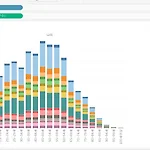 태블로 굿모닝 굿애프터눈(48) -데이터 해석기 사용 및 데이터 원본 필터 적용
태블로 굿모닝 굿애프터눈(48) -데이터 해석기 사용 및 데이터 원본 필터 적용
태블로 굿모닝 굿애프터눈 책을 참고하여 정리한 자료입니다. 오늘은 [chapter1. 데이터 원본 설정하기 - 데이터 해석기 사용 및 데이터 원본 필터 적용]를 리뷰해보겠습니다. 데이터 원본 : 201907_201907_연령별인구현황_월간.xlsx 데이터를 불러오면 필드명들이 데이터 값으로 나와있는것을 볼 수 있습니다. 여기서 좌측 상단의 데이터 해석기로 지워짐을 체크하여 줍니다. 그러면 위와 같이 데이터가 다시 정리됩니다. 그리고 '남 총인구수', '남 연령구간인구수','여 총인구수','여 연령구간인구수'를 ctrl키를 누른상태로 잡고 우측 에 세모를 누른 후 숨기기를 선택합니다. (필요 없는 필드 삭제) 먼저 '남 0~4세'필드를 선택하고 shift키를 누른상태로 '여 100세 이상'필드를 선택하고 ..
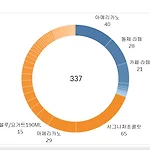 태블로 굿모닝 굿애프터눈(47) - 사용자 지정 분할(Custom split)
태블로 굿모닝 굿애프터눈(47) - 사용자 지정 분할(Custom split)
태블로 굿모닝 굿애프터눈 책을 참고하여 정리한 자료입니다. 오늘은 [chapter1. 데이터 원본 설정하기 - 사용자 지정 분할(Custom split)]를 리뷰해보겠습니다. 데이터 원본 : 스타벅스 구매목록.xlsx 데이터를 불러온 후 아이템 필드를 보겠습니다. 아이템 필드는 iced, size, food영역으로 구성되어 있습니다. 아이템 필드 우상단에 세모 옵션을 누르고 '사용자 지정 분할'을 선택하고 구분 기호는 ')'을 하고 분할 해제는 '첫 번째', '2열'을 선택합니다. 그러면 ')'을 기준으로 2개로 나눠 집니다. 그런데 '토마토주스 190ML'와 'BELT 샌드위치'는 분할1 보다는 분할2로 처리하는게 맞아 보입니다. 따라서 분할 해제의 방향을 왼쪽에서 시작되는 '첫 번째'가 아니라 오른쪽..
 태블로 굿모닝 굿애프터눈(46) - 유니온(Union)
태블로 굿모닝 굿애프터눈(46) - 유니온(Union)
태블로 굿모닝 굿애프터눈 책을 참고하여 정리한 자료입니다. 오늘은 [chapter1. 데이터 원본 설정하기 - 유니온(Union)]를 리뷰해보겠습니다. 데이터 원본 : 서울날씨_최고기온.xlsx 서울날씨_최고기온.xlsx파일을 불러오면 여러개의 시트로 구성되어 있습니다. 모든 시트들이 동일한 방식으로 연도별로 구성되어 있기 때문에 유니온 방식으로 연결하겠습니다. 가장 먼저 1990시트를 선택하고 shift를 누른채로 스크롤을 내려 맨 하단의 2019를 클릭하여 모두 선택된 상태로 캔버스 위에 올려줍니다. 다음으로 열 방향의 1월 ~ 12월을 열에서 행으로 변경하겠습니다. 1월을 선택하고 shift를 누른채로 12월을 선택하고 아래 세모 옵션을 누른 다음 '피벗'을 클릭합니다. 그리고 필드명을 아래와 같이..
 태블로 굿모닝 굿애프터눈(46) - 블랜딩(Blending)
태블로 굿모닝 굿애프터눈(46) - 블랜딩(Blending)
태블로 굿모닝 굿애프터눈 책을 참고하여 정리한 자료입니다. 오늘은 [chapter1. 데이터 원본 설정하기 - 블랜딩(Blending)]를 리뷰해보겠습니다. 데이터 원본 : SUPERSTORE_2019.xlsx, SUPERSTORE_목표.xlsx 먼저 SUPERSTORE_2019.xlsx를 연결하여 주고 시트에서 주문일자와 매출을 더블클릭합니다. 그리고 아래와 같은 아이콘을 툴바에서 클릭합니다. 엑셀을 선택하고 'SUPERSTORE_목표.xlsx'를 선택하고 워크시트로 이동합니다. 이제 주문과 목표라는 두 시트를 연결해보겠습니다. 두 시트는 차원에서 동일한 필드 유형으로 동일한 필드명이 존재하지 않기 때문에 수동으로 연결을 해줘야 합니다 . 가장 먼저 측정값의 연도를 차원으로 드래그 앤드 드롭해줍니다. ..
 태블로 굿모닝 굿애프터눈(45) - 교차 데이터베이스 조인 연결하기 -달력(오른쪽 조인)
태블로 굿모닝 굿애프터눈(45) - 교차 데이터베이스 조인 연결하기 -달력(오른쪽 조인)
태블로 굿모닝 굿애프터눈 책을 참고하여 정리한 자료입니다. 오늘은 [chapter1. 데이터 원본 설정하기 - 교차 데이터베이스 조인 연결하기 -달력(오른쪽 조인)]를 리뷰해보겠습니다. 데이터 원본 : SUPERSTORE_201909.xlsx, Date_201909.xlsx 가장 먼저 Microsoft Excel을 선택 - SUPERSTORE_201909.xlsx을 선택합니다. 바로 시트로 이동합니다. 캘린더 차트를 만들기 위해서는 날짜 형식의 필드를 이용해야 하기 때문에 주문 일자 필드를 마우스 왼오 버튼을 눌러 드래그해서 열 선반에 올리고 파란색 불연속형 '년월(주문 일자)'를 선택합니다. 동일한 방법을 반복하여 파란색 불연속형인 '요일(주문 일자)'를 선택합니다. 다시 한번 차원에 있는 '주문 일자..
